Serververwaltung
Ändern der RDP-Portnummer und Einrichten der Firewall
Mit dem AdminTool können Sie eine andere TCP/IP-Portnummer auswählen, die der RDP-Dienst für eingehende Verbindungen akzeptieren soll. Die Standardnummer ist 3389. Sie können jeden beliebigen Port wählen, vorausgesetzt, er wird nicht bereits in Ihrem Netzwerk verwendet und Sie stellen die gleiche Portnummer in Ihren Firewalls und in den Programmen für den Zugriff auf Remote-Arbeitsplätze ein.
Remote Work umfasst eine einzigartige Portweiterleitungs- und Tunnelungsfunktion: unabhängig vom festgelegten RDP-Port wird der RDP auch auf der HTTP- und der HTTPS-Portnummer verfügbar sein!
Wenn Benutzer von außerhalb Ihres Netzwerks auf Ihren Remote-Arbeitsserver zugreifen möchten, müssen Sie sicherstellen, dass alle eingehenden Verbindungen über den gewählten Port an den Remote-Arbeitsserver weitergeleitet werden.
Ihr Remote Desktop-Server muss verfügbar, leicht zugänglich und sicher sein. Deshalb nutzt Remote Work einen integrierten Webserver, der Ihnen hilft, seinen Status und seine Funktionen einfach zu verwalten.
Eine Verwaltungs-Konsole ist im Administrations-Tool verfügbar.
Diese Management-Konsole ermöglicht es Ihnen, den Status des integrierten Webservers von Terminal Service Plus anzuzeigen und zu konfigurieren.
Wenn Sie install Remote Work Webserver hören standardmäßig auf den Ports 80 und 443. Stellen Sie sicher, dass die definierten Ports verfügbar sind und dass Java auf dem Server installiert ist.
Status der Webserverkomponenten
Der Status der Hauptkomponenten des Webservers wird auf dem Dashboard der AdminTool-Startseite angezeigt.
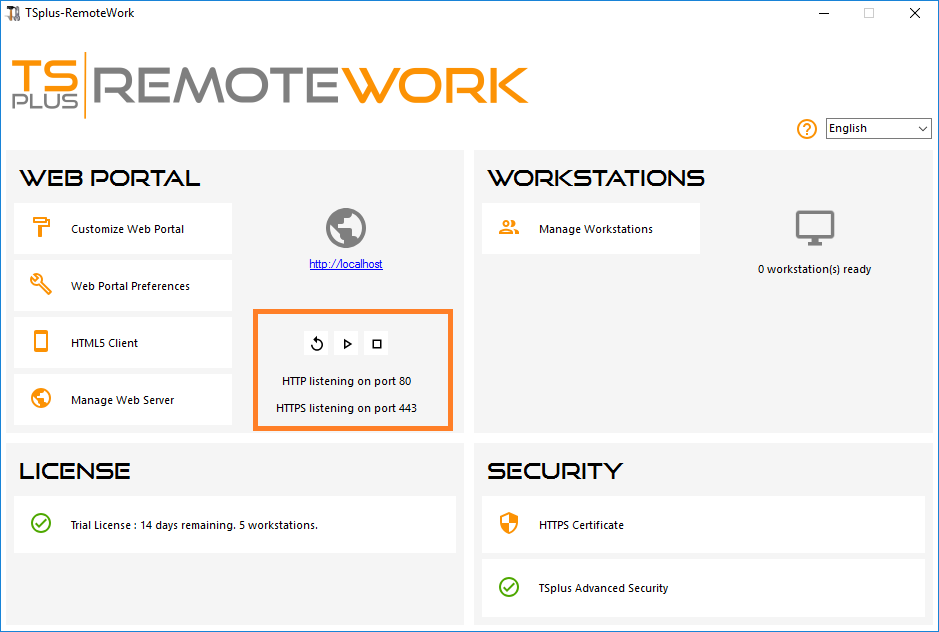
Ports Überlegungen (Lokale Maschine und Firewall / Router)
Remote-Arbeit erfordert nur, dass entweder Port 80 oder Port 443 geöffnet ist.
Port 3389 kann geschlossen bleiben.
Webserverdienst neu starten / stoppen
Wenn Sie feststellen, dass ein Dienst nicht läuft, müssen Sie möglicherweise die Webserver neu starten, indem Sie auf die Schaltfläche „Webserver neu starten“ klicken, die durch einen Pfeil auf der rechten Seite dargestellt wird. Die Webserver werden neu gestartet und der Dienst sollte wieder laufen.
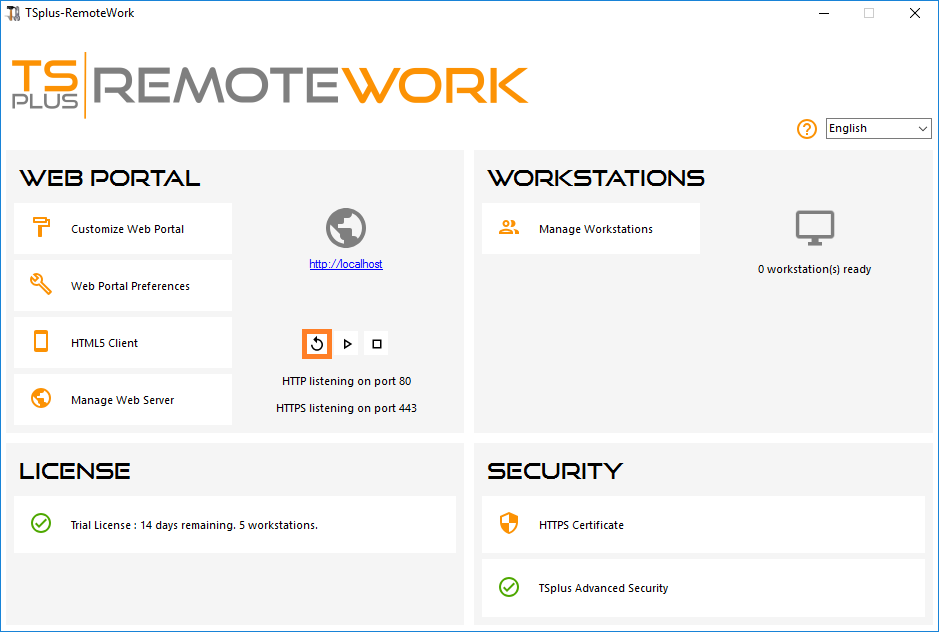
Wenn Sie auf die Schaltfläche „Webserver stoppen“ in der Mitte klicken, werden die Webserver gestoppt.
Der HTTP- und HTTPS-Serverstatus wird jetzt in Rot angezeigt, was darauf hinweist, dass die HTTP-/HTTPS-Dienste gestoppt sind.
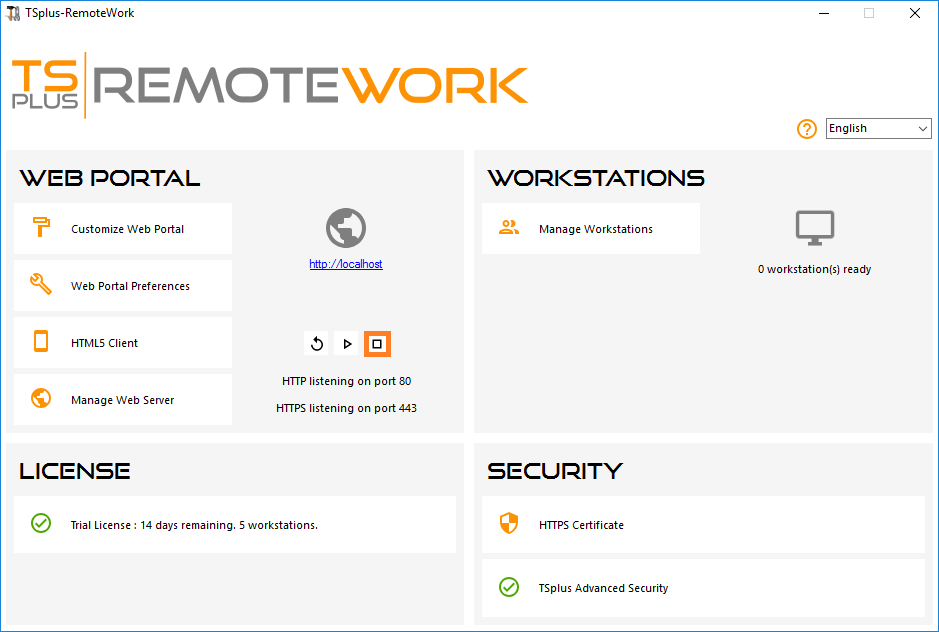
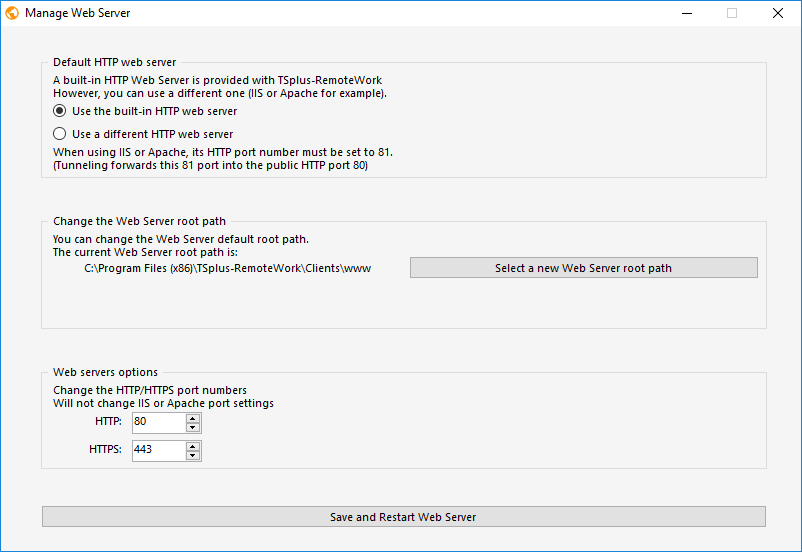
Sie können die Ports während der Installation oder jederzeit ändern, indem Sie auf die Registerkarte Web - Webserver klicken. Auf dieser Registerkarte können Sie einen anderen HTTP-Webserver auswählen, den Stammordner des Webservers ändern und die HTTP/HTTPS-Portnummern anpassen. Stellen Sie sicher, dass diese Ports verfügbar sind, bevor Sie sie ändern: Wenn ein Konflikt auftritt, funktioniert der Remote Work-Webserver nicht. Hier ist eine nicht erschöpfende Liste von TCP-Ports, die von einer Anwendung auf Ihrem Server verwendet werden könnten. Sobald diese Änderungen vorgenommen wurden, klicken Sie auf Speichern und das AdminTool wird neu gestartet.